Tout le monde et leur grand-mère, qui viennent peut-être de recevoir un iPhone et qui s’y habituent encore, détestent probablement une bizarrerie d’iOS qu’Apple n’a pas encore corrigée de manière permanente : le verrouillage de l’orientation. Il n’y a pas d’option de réglage pour désactiver le verrouillage de l’orientation pour certaines applications et l’activer pour la plupart de votre utilisation habituelle de l’iPhone.
Je déteste avoir à désactiver le verrouillage de l’orientation pour regarder des vidéos en mode paysage, pour le réactiver par la suite. Je dois le réactiver car je déteste aussi quand l’iPhone change d’orientation tout seul. Mais heureusement, il existe un moyen de tout réparer, et Apple nous l’a donné. L’iPhone intégré Raccourcis app vous permet d’automatiser le verrouillage de l’orientation de l’écran.
J’ai d’abord vu cette incroyable astuce iPhone sur MacRumeurs, et je m’assurerai qu’il est activé sur tous mes appareils iOS et iPadOS. L’automatisation a cependant un défaut, dont je parlerai à la fin, avec une solution simple.
La configuration est également incroyablement facile. Vous venez de le configurer et vous n’aurez plus jamais à y penser. Eh bien, pas avant qu’Apple ne transforme ce correctif iPhone DIY en une option dans l’application Paramètres.
Vous aurez besoin d’iOS 15 (iPadOS 15) ou d’une version ultérieure pour cette astuce iPhone travailler. Et oui, ça marchera dans la nouvelle version bêta d’iOS 17 si vous venez de l’installer.
Le automatisation que vous devez essayer sur iPhone et iPad
Le processus est identique sur iPhone et iPad, car l’application Raccourcis est disponible sur les deux. Voici ce que vous devez faire :
- Ouvrez le Raccourcis application
- Appuyez sur le Automatisation menu
- Appuyez sur le Symbole plus
- Robinet Créer une automatisation personnelle

- Faites défiler vers le bas pour le Application option
- Activer les deux Est ouvert et Est fermé
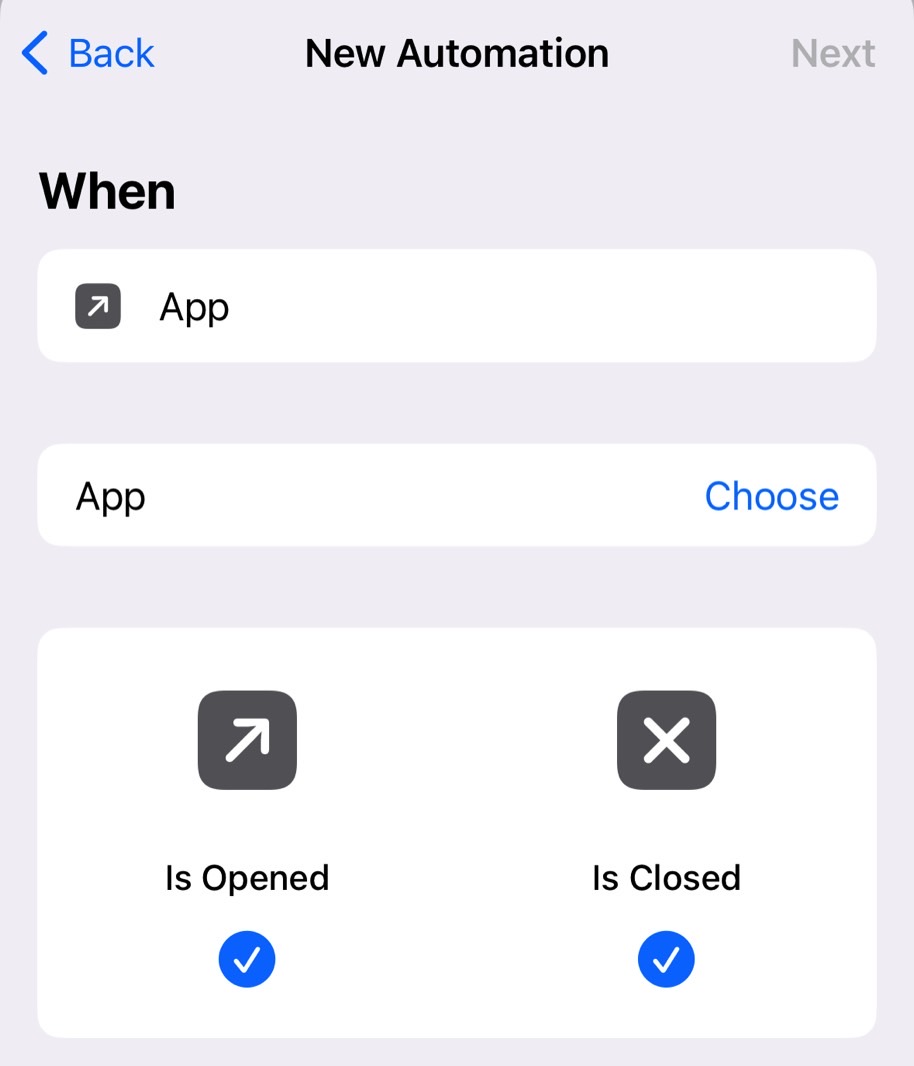
- Appuyez sur le Choisir menu
- Sélectionnez toutes les applications que vous souhaitez utiliser en mode paysage (pensez à YouTube, Netflix, Disney Plus et tout ce que vous pensez être mieux en mode paysage)
- Une fois terminé, appuyez sur Suivant
- Robinet Ajouter une action
- Chercher Définir le verrouillage de l’orientation ou commencez à le taper pour le trouver rapidement
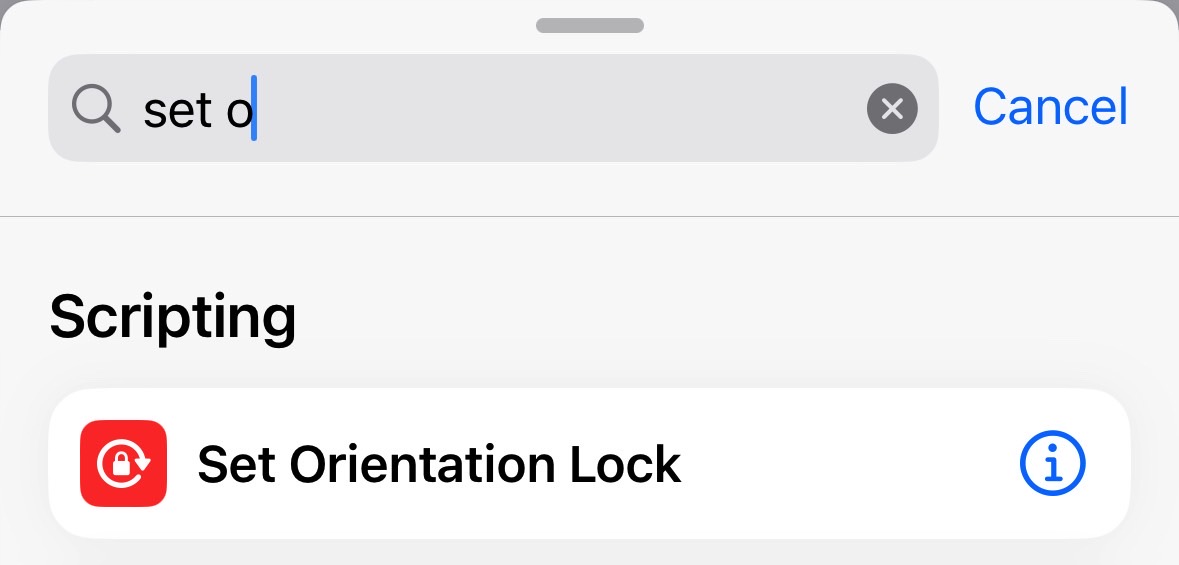
- Robinet Suivant encore
- Désactivez le Demandez avant de courir
- Robinet Ne demandez pas dans l’invite qui s’affiche
- Robinet Fait
Maintenant, lancez simplement l’une des applications que vous avez sélectionnées pour la tester. Une fois l’application en vue, appelez le Centre de contrôle et le verrouillage de l’orientation doit être désactivé. Fermez l’application et le verrouillage de l’orientation devrait être activé.
Vous pouvez modifier l’automatisation pour ajouter ou supprimer des applications.
Le problème évident et comment le résoudre
Le problème est que si le verrouillage de l’orientation est désactivé lorsque vous ouvrez l’une de ces applications, l’automatisation l’activera. Ce n’est pas ce que vous voulez. Et cela arrivera.
Heureusement, un correctif pour cela vous oblige à activer deux automatisations distinctes. Ils seront identiques, mais au lieu de choisir le Basculer verrouillage de l’orientation, vous direz à l’iPhone de éteindre le verrouillage de l’orientation lorsque vous ouvrez une application. Par conséquent, vous sélectionnerez également le Est ouvert option lors du choix des applications.
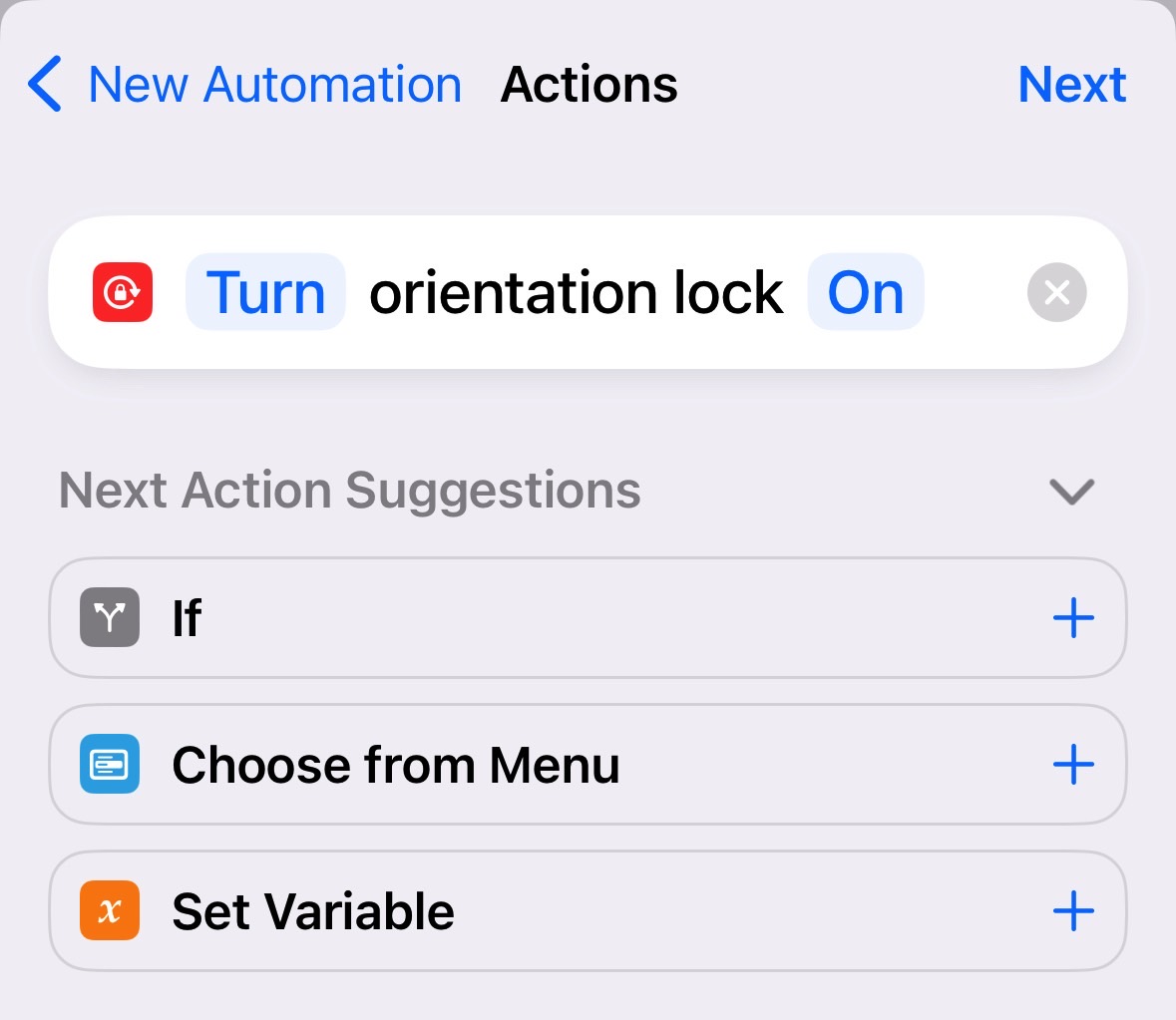
La deuxième automatisation dira à l’iPhone de allumer le verrou d’orientation lorsque vous avez terminé avec l’application et fermez-le. Bien entendu, vous ne cocherez que Est fermé option pour celui-ci.
Quelle que soit la variante de raccourcis que vous choisissez, cela changera la façon dont vous utilisez votre iPhone pour le mieux.
->Google Actualités










